La safata d’entrada, d’enviades, de resultat de la cerca i les d’històric, permeten l’accés al detall de les valises que contenen. Per accedir-hi, l’usuari simplement haurà de fer clic a sobre de la valisa que desitgi consultar.
Important: Si la valisa és confidencial i l’usuari que intenta accedir és un usuari col·laborador, o bé si l’usuari que intenta accedir és un usuari visualitzador, llavors la valisa estarà bloquejada i no permetrà l’accés al detall de la mateixa.
Si és la primera vegada que s’accedeix a la valisa, aquesta es marcarà com a llegida i s’actualitzarà el marcador de valises pendents de lectura de la safata corresponent. També s’actualitzarà la informació de traçabilitat de qui i quan l’ha llegida, i es generarà l’avís de lectura per a l’usuari origen de la valisa i els seus col·laboradors. A continuació es mostrarà en el formulari de detall totes les dades de la valisa:
- A la part superior del formulari apareix l’assumpte amb una lletra gran i destacada, i a la seva dreta un conjunt d’icones opcionals que indiquen les diferents característiques de la valisa (si conté annexos, si ha estat marcada com a Important i si ha estat retornada)
- A continuació es mostren les dades dels usuaris emissor, receptor i dels possibles visualitzadors, i a la part dreta la data i hora de la valisa.
- En la part central del formulari es mostra el contingut de la valisa.
- Finalment en la part inferior apareixen els possibles annexos per poder descarregar-los i/o accedir-hi.

Si vols consultar les dades dels assentaments de sortida i entrada, les dades de la signatura electrònica o bé les dades de traçabilitat de qui i quan ha llegit la valisa, només hauràs de fer clic a l’opció Mostra detalls que obrirà un apartat on apareixeran totes aquestes dades.

A sobre del contingut de la valisa es mostra una barra d’eines que permetrà executar les diferents accions disponibles de la valisa:
- Obtenir el justificant. El justificant és un PDF que inclou totes les dades de la valisa i que et serveix com a evidència del lliurament de la valisa. El justificant està signat amb un segell electrònic del Consorci AOC i inclou la data i hora, i els números de registre de sortida i entrada per tal de que puguis acreditar l’enviament i/o recepció de la valisa.
- Marcar com a no llegida. Tot i que hagis llegit una valisa rebuda, potser et pot interessar marcar-la com a no llegida per tal que més tard te’n recordis de tornar-la a llegir.
Aquesta opció és especialment interessant si ets un usuari col·laborador i llegeixes la valisa d’un usuari titular, però vols que el propi titular quan accedeixi a la seva valisa identifiqui aquesta valisa com a no llegida per tal de que li presti especial atenció.
Important: La funcionalitat marcar com a no llegida només tindrà efecte a l’hora de visualitzar-la en negreta i en l’indicador de valises pendents de lectura que es mostra a la safata d’entrada o d’històric. Ara bé, no tindrà cap afectació sobre la traçabilitat de qui i quan ha llegit la valisa per primera vegada (que és la informació que realment regularà el termini de lectura de la valisa i els corresponents avisos).
- Mou a gestionades. Per tal de poder tenir les safates d’entrada i enviades al més endreçades possibles, podràs enviar a gestionades les valises que en principi pensis que ja no requereixen de la teva dedicació. Només es pot fer en cas que l’usuari sigui el destinatari de la valisa, si és visualitzador, no pot realitzar cap interacció amb la mateixa.
- Reenvia com a correu-e. En ocasions et podrà ser útil enviar per correu-e una valisa determinada. Aquesta funcionalitat t’ho permetrà fer incloent totes les dades de la valisa: assumpte, contingut, fitxers annexos, etc. Tal i com esmentàvem amb l’opció Mou a l’històric, aquesta funció NO la podem aplicar en cas que només siguem visualitzadors de la valisa.
Una vegada executis aquesta acció, t’apareixerà un formulari per tal que introdueixis l’adreça de correu on vols enviar la valisa (podràs seleccionar qualsevol adreça, fins i tot adreces que no siguin del domini gencat.cat) i opcionalment un comentari que s’inclourà dins el cos del correu. Hauràs de vigilar a l’hora d’introduir l’adreça de correu per què l’eValisa no tindrà cap mecanisme per poder validar-la.
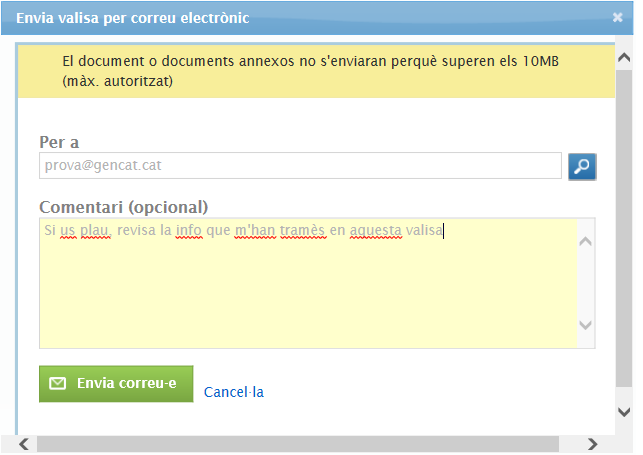
Has de tenir en compte que només s’enviaran els fitxers annexos fins a un màxim de 10MB i que l’eValisa no podrà avisar-te de cap de les maneres si la bústia del destinatari està plena o bé si l’usuari té habilitat algun filtre anti-spam que bloquegi el correu.
Important: L’enviament d’una valisa per correu-e quedarà auditat dins el detall de la pròpia valisa per tal que puguis recordar a quina adreça de correu vas enviar la valisa i quan ho vas fer.
- Retorna. Si per error reps una valisa (qui és què no s’ha confós alguna vegada a l’enviar un correu-e amb el nom o l’adreça del destinatari?) o bé si consideres que no l’hauries d’haver rebut, podràs retornar-la a l’usuari emissor indicant el motiu corresponent. Aquesta operació anul·larà els assentaments de sortida i entrada del registre telemàtic i avisarà immediatament a l’usuari emissor per correu-e per tal que realitzi l’acció que consideri més adient.
La valisa no s’eliminarà en cap cas, però sí quedarà marcada com a retornada i es podrà consultar en tot moment qui i quan l’ha retornada, així com el motiu del retorn.
- Reenvia com a eValisa. Si necessites reenviar a un nou usuari destinatari una valisa que ja vas enviar, podràs fer-lo seleccionant aquesta opció de la safata d’enviades. Es crearà una nova valisa omplint automàticament totes les dades de la valisa amb les dades de la valisa original (assumpte, contingut, fitxers annexos i opcions seleccionades). L’únic que hauràs d’indicar és el destinatari.